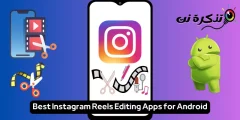يجب أن يكون تطبيق الترجمة Translate App المدمج أحد أكبر الإضافات في iOS 14 ، والذي تسميه Apple ببساطة Translate. بينما كان لدى Siri القدرة على تقديم الترجمات ، فإن النتائج لم تكن قريبة من تطبيق Translate App المخصص مثل Google Translate. ومع ذلك ، يتغير ذلك مع تطبيق الترجمة الجديد من Apple ، والذي يقدم مجموعة متنوعة من الميزات مثل الترجمة التقليدية ووضع المحادثة ودعم دعم لغات متعددة والمزيد. اتبع هذا الدليل حيث نخبرك بكل ما تحتاج لمعرفته حول Translate App الجديد في iOS 14.
iOS 14: اللغات المدعومة في تطبيق الترجمة
و Translate App يأتي تلقائيا مثبت مسبقا بعد تحديث الهاتف الي اصدار iOS 14.
للتحقق من اللغات المدعومة في تطبيق الترجمة ، اتبع هذه الخطوات.
- افتح تطبيق الترجمة وانقر على أي من المربعين المستطيلين في الأعلى لفتح قائمة اللغات. قم بالتمرير لأسفل للتحقق من القائمة.
- هناك ما مجموعه 12 لغة مدعومة حتى الآن. وهي العربية والصينية والإنجليزية (الولايات المتحدة)، الإنجليزية (المملكة المتحدة)، الفرنسية، الألمانية، الإيطالية، اليابانية، الكورية، البرتغالية، الروسية و الإسبانية .
- بالتمرير لأسفل أكثر ، هناك أيضًا قائمة باللغات غير المتصلة المتاحة ، أي اللغات التي يمكنك تنزيلها للاستخدام عندما لا يكون لديك اتصال بالإنترنت.
- لتنزيل لغة في وضع عدم الاتصال ، انقر فوق أيقونة التنزيل الصغيرة بجوار لغة معينة.
- تشير علامة الاختيار الموجودة بجوار اللغة إلى أنه تم تنزيلها وإتاحتها للاستخدام في وضع عدم الاتصال.
- أخيرًا ، بالتمرير لأسفل حتى نهاية القائمة ، يوجد خيار الكشف التلقائي. سيؤدي تمكينه إلى جعل تطبيق الترجمة يكتشف تلقائيًا اللغة المنطوقة.
iOS 14: كيفية ترجمة النص والكلام
يتيح لك تطبيق الترجمة لنظام iOS 14 ترجمة النص والكلام. أولاً ، دعنا نخبرك بكيفية ترجمة النص ، اتبع هذه الخطوات.
- افتح التطبيق وحدد لغتك من خلال النقر على المربعات في الأعلى.
- انقر فوق حقل إدخال النص > حدد من إحدى اللغات> ابدأ الكتابة.
- بمجرد الانتهاء ، اضغط على go لعرض النص المترجم على الشاشة.
لمعرفة كيفية ترجمة الكلام باستخدام تطبيق Translate للترجمة ، اتبع هذه الخطوات
- افتح التطبيق وحدد لغتك من خلال النقر على المربعات في الأعلى.
- انقر فوق الميكروفون ضمن حقل إدخال النص وابدأ في التحدث بأي من اللغتين المحددتين.
- بمجرد الانتهاء من ذلك ، توقف مؤقتًا حتى يتوقف التطبيق عن التسجيل. سيظهر النص المترجم على الشاشة، يمكنك الاستفادة من اللعب رمز للعب الترجمة بصوت عال.
بالإضافة إلى ذلك ، يمكنك أيضًا حفظ الترجمة عن طريق النقر على أيقونة النجمة ووضع علامة عليها كمفضلة للاستخدام في المستقبل. يمكن الوصول إلى الترجمات التي تم تمييزها كمفضلة من خلال النقر على علامة التبويب “المفضلة” الموجودة في الأسفل.
iOS 14: وضع المحادثة في تطبيق الترجمة
إحدى الميزات الرائعة لهذا التطبيق الجديد هي القدرة على ترجمة المحادثات والتحدث عنها مباشرة بعد الانتهاء من الحديث. لمعرفة كيفية القيام بذلك ، اتبع هذه الخطوات.
- انتقل إلى مركز التحكم وتأكد من تعطيل قفل الاتجاه العمودي .
- افتح تطبيق الترجمة> حدد لغتك من خلال النقر على المربعات في الأعلى> قم بتدوير هاتفك في الوضع الأفقي.
- سترى الآن وضع المحادثة في تطبيق الترجمة على شاشة جهاز iPhone. ما عليك سوى النقر على الميكروفون والبدء في التحدث بأي من اللغتين المحددتين.
- بمجرد الانتهاء ، ستسمع الترجمة تلقائيًا. يمكنك النقر فوق أيقونة التشغيل للاستماع إلى الترجمة مرة أخرى.
نأمل أن تجد هذه المقالة مفيدة لك في كيفية استخدام Translate App للترجمات السريعة دون اتصال بالإنترنت
. شاركنا رأيك في صندوق التعليق أدناه.